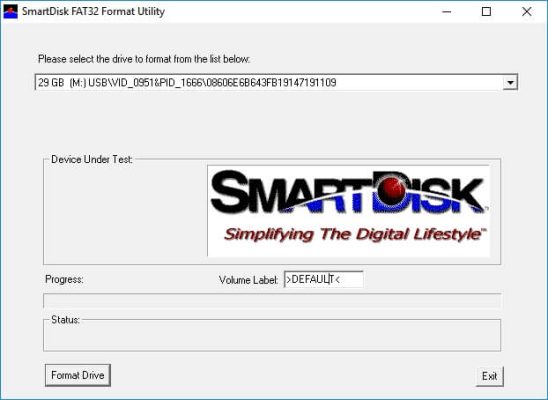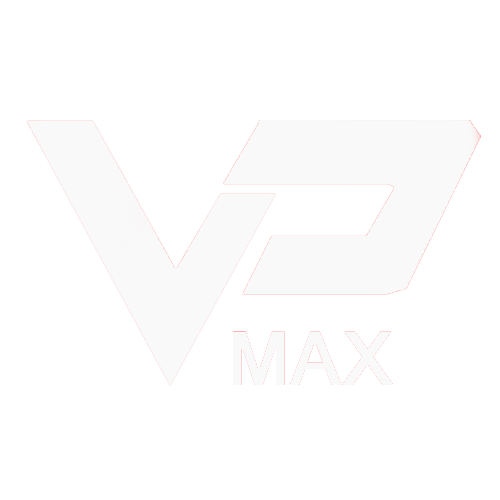Trong quá trình sử dụng USB, có thể bạn sẽ gặp phải trường hợp USB định dạng exFAT không được hỗ trợ bởi một số thiết bị. Vì vậy, việc chuyển đổi định dạng USB thành FAT32 là rất cần thiết để đảm bảo khả năng tương thích. Tuy nhiên, bạn có biết cách chuyển đổi USB từ định dạng exFAT sang FAT32 một cách đơn giản và nhanh chóng như thế nào không? Hãy cùng tìm hiểu trong bài viết này nhé.
Trường hợp usb bị nhiễm virus các bạn cũng có thể dùng phần mềm này Format sửa lỗi.
2. Chuyển Định Dạng USB Bằng Command Prompt
Trước tiên, bạn cần kiểm tra USB Properties đã là chuẩn exFAT (1) hay chưa và tên của ổ đĩa (2).
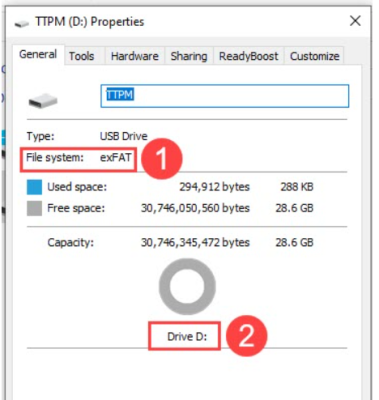
Bước 1: Bạn bấm tổ hợp phím Windows + R. Tiếp theo, bạn nhập lệnh cmd và ấn tổ hợp phím Ctrl + Shift + Enter để mở cmd với quyền admin.
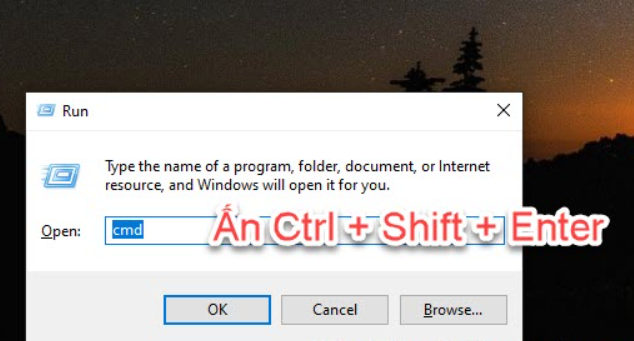
Bấm Yes để cấp quyền admin.
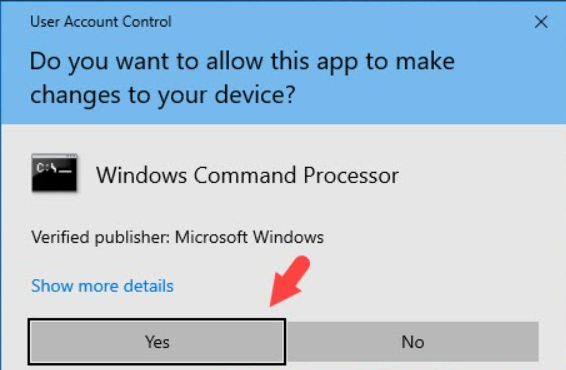
Bước 2: Bạn nhập lệnh sau để format.
format /FS:FAT32 <ổ đĩa>:
Với <ổ đĩa> là kí hiệu ổ đĩa của bạn (Ví dụ: D,E,H,I….)
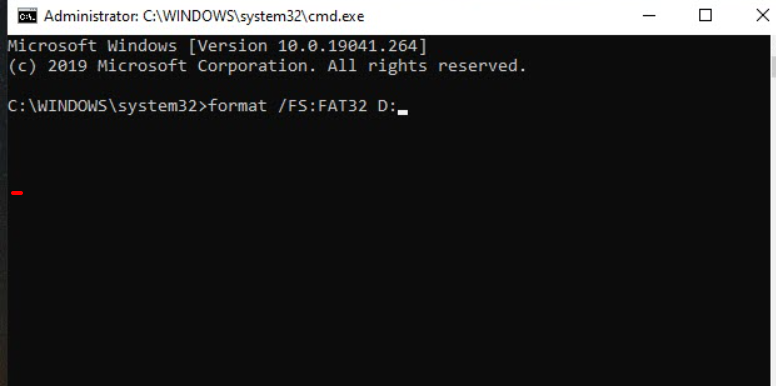
Bước 3: Ấn Enter để tiếp tục.
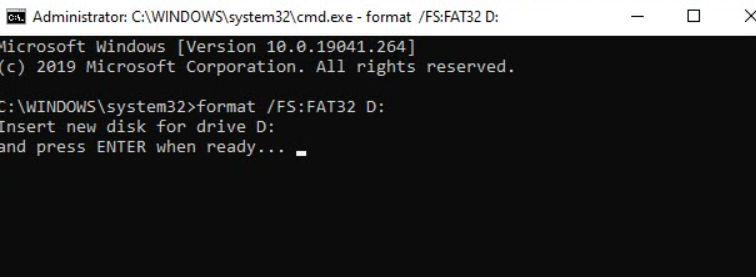
Sau đó, quá trình format sẽ diễn ra và mất khá nhiều thời gian bởi đây là cách format thông thường, không phải Quick format.
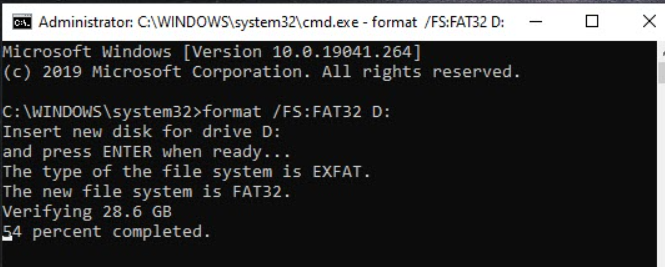
Bước 4: Bạn nhấn Enter sau khi quá trình format hoàn tất.
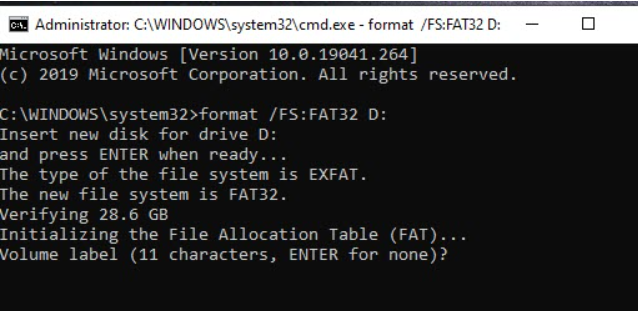
Sau đó, bạn sẽ xem được các thông số về USB sau khi format.
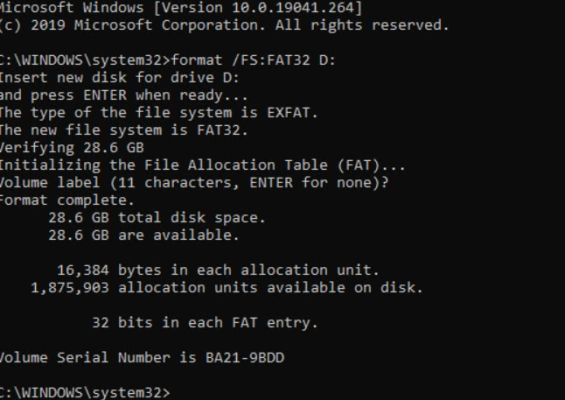
Định dạng USB sau khi format là FAT32.
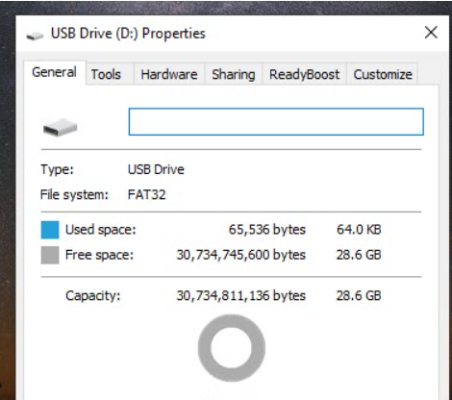
3. Dùng Phần Mềm FAT32 Format
Tải phần mềm tại đây: Phần mềm format USB FAT32
Sau khi cài đặt phần mềm các bạn chạy phần mềm, phần mềm sẽ tự chọn USB cần format. Các bạn chỉ cần bấm Format Drive và đợi phần mềm chạy là xong.